Få enkel åtkomst till dina dokument lagrade på nätet med Google Dokument för Android
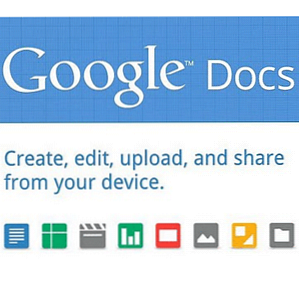
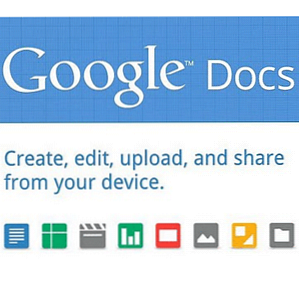 Google Docs-appen för Android ger snabb åtkomst till dina dokument och samlingar lagrade online med Google. Inom appen kan du visa, skapa, redigera, ladda upp och dela filer eller ta bilder med din Android-enhetskamera och importera dem direkt.
Google Docs-appen för Android ger snabb åtkomst till dina dokument och samlingar lagrade online med Google. Inom appen kan du visa, skapa, redigera, ladda upp och dela filer eller ta bilder med din Android-enhetskamera och importera dem direkt.
Bilder som laddas upp från galleriet eller kameran kan skannas med optiskt teckenigenkänning för att extrahera text och spara det i ett dokument. Användare av Android Honeycomb kan njuta av en optimerad version av appen för större skärmar.
Gränssnittet
Gränssnittet i Google Docs-appen är rent och rakt framåt och inte så annorlunda än webbgränssnittet. En visuell översikt finns under> inställningar > Snabba tips.

När du klickar på den lilla pilknappen längst till höger om ett dokument kan du förhandsgranska respektive dokument och se dess detaljer.

Genom att klicka på knappen öppnas ett litet sidofält med dokumentegenskaper, inklusive datum senast visat, datum senast ändrat, ägare och en lista över personer som kan redigera dokumentet. I den här vyn kan du också lägga till samarbetare (personer eller grupper), skicka eller dela dokumentet, eller byt namn på dokumentet. Via inställningsknappen längst upp till höger kan du öppna eller radera dokumentet.

Om du vill skicka, byta namn på, radera eller öppna en fil med en alternativ app trycker du på det i några sekunder för att aktivera menyn som visas på skärmbilden nedan.

Skapa dokument
Google Doc-appen stöder att skapa nya dokument, kalkylblad eller dokument från ett foto eller galleriet.

När du skapar en> Dokument från galleri eller foto, bilden du väljer från galleriet eller ta med din kamera, kan laddas upp som enskild fil, konverteras till ett dokument från Google Dokument och inbäddas i ett nytt dokument eller skickas till webbklippet så att du kan klistra in det på önskad plats.

När du väljer> Konvertera fil gå till Google Docs-dokument, respektive foto konverteras till text med hjälp av optisk teckenigenkänning (OCR). I teorin är OCR en fantastisk funktion, men i verkligheten fungerar det inte väldigt bra, även med tydligt skrivet text. Men om du experimenterar med kamerans villkor (ljus, position, textstorlek) kan du kanske få det till jobbet för dig. Det är också ganska olyckligt att appen inte kan visa källbilden, som sätts in på toppen av den igenkända texten, även om den mycket väl kan visa bilder.

Redigering av dokument
Redigering av dokument i appen är möjligt, men det är ganska svårt. Redigeringar kan bara göras linje för rad. Att hitta rätt plats kan vara lite av en utmaning, vilket vanligtvis resulterar i korta flickor av dokumentet och ett hoppigt tangentbord. Dessutom tillåter Google Docs dig inte att zooma in, utan tvingar dig att arbeta med den tillgängliga textstorleken. Det måste dock sägas att när den högra raden eller stycket har blivit markerad går det att flytta markören till önskad position, till skillnad från i vissa andra appar.

Homescreen Widget
Google Dokument levereras med en enkel hemskärms widget. Den förenar fyra funktioner: Öppna Google Dokument, visa stjärnfil, ta ett foto och ladda upp det och skapa ett nytt dokument.

I Honeycomb kan du lägga till widgeten genom att trycka på en tillgänglig plats på ditt hemskärm i några sekunder eller knacka på + -ikonen längst upp till höger, vilket öppnar widgets galleri. Appen är listad som Dokument. Du kan dra och släppa den till önskad startskärm.

Dom
Google Docs-appen är utmärkt för att komma åt och läsa dina Google-dokument. Jag skulle dock inte rekommendera att skapa och redigera dokument med den. Sammanfattningsvis tycker jag att appen är mycket användbar och hoppas att Google fortsätter att utveckla och förbättra det.
Utforska mer om: Cloud Computing, Digital Document, Google Docs.


